映画やドラマも見放題の、動画配信サービス。便利ですよね!
スマホで気軽に見るのもいいですが、テレビの大画面でも見たいと思いませんか?
そのために、amazonのfireTVやfireTVstickを使っている!という方も多いようです。
fireTVでも、u-nextなどの動画配信サービスを利用できます。

そうそう。fireTVならamazonのアカウントでu-nextにログインできることを聞いて、使ってみようと思っているんだけど…。

ログイン方法が分からない!ですか?
私も使ってみて思ったのですが、u-nextのアプリは少し分かりづらいですよね…。残念ながら、解約方法も分かりづらいです。
そこで、amazonのアカウントでu-nextにログインしたり解約したりする方法をお調べしました!
この記事を読めば、安心してu-nextを利用できますよ♪
u-nextにamazonアカウントでログインするには〇〇が必要!
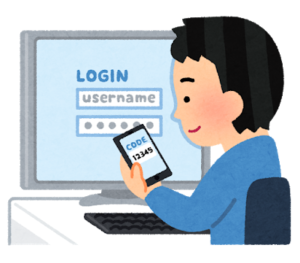
それでは、u-nextにamazonのアカウントでログインするには、なにが必要なのでしょうか?まずは、fireTVかfireTVstickが必要です!
念のため確認なのですが…。スマホやタブレットからログインしようとしていないでしょうか?
u-nextでamazonのアカウントを使うことができるのは、fireTVかfireTVstickからu-nextを利用する場合限定です。
誰もがamazonのアカウントを使えるということではないのですね。
そんなの分かっているよ!というあなた。すでにfireTVを持っていますか?

fireTVからログインしようとしているよ。
ログイン画面に出ているIDとパスワードのところに、amazonのアカウントIDとパスワードを入れたらいいのかな?
fireTVでu-nextのログイン画面を開くと、IDとパスワードを入れるところが出ますよね。
私もはじめは、ここでログインすればできるかなと思っていました。

そこのログイン画面から、amazonのアカウントでログインできるというわけではありません!
amazonのアカウントを使うことができるのは、fireTVから新規登録した人だけなんです。
すでにスマホなどからu-nextの新規登録をしている場合、その登録したIDとパスワードを使ってログインし、利用することはできます。
しかし、それはamazonのアカウントで登録したわけではないですよね。
amazonのアカウントを使いたい場合は、スマホなどからではなく、fireTVにインストールしたu-nextアプリから、新規登録をする必要があるのです。
それを知って、なんだ~そういうことか!と思いました。u-nextのサポートページを見ても、ちょっと書き方が不親切で…(笑)
分かってしまえば、とても簡単なことですよね。
ログインという言葉にまどわされていましたが、まずはfireTVから新規登録すればよかったんですね。はじめから、登録方法をご紹介します。
- fireTVやfireTVstickをテレビにつなぐ
- fireTVやfireTVstickにu-nextのアプリをインストール
- 「ログイン」をクリック
- 無料トライアルをスタートの「次へ」をクリック
- 利用規約を一読「同意する」にチェック
- 「次へ」をクリック
- 無料体験開始
「あれ?メールアドレスなどを登録しなかったけどいいの?」と思われましたか?
fireTVには、すでにamazonのアカウントが登録されていますよね。
それで、fireTVから新規登録をすることイコール、amazonのアカウントでログインしたということになるのです。これで登録は完了です!
u-nextを利用できるamazonのfireTVとは?
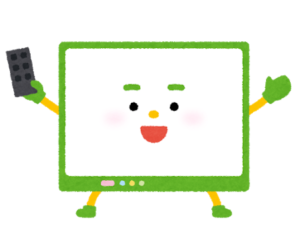
そもそも、fireTVやfireTVstickからu-nextをamazonのアカウントで利用できるとは、どういうことなのでしょうか?
テレビで動画を見るための機器を探している、fireTVのこともまだよく分かっていない…という方のために簡単に説明しますね。
fireTVとは、普段スマホで見る動画などを、テレビで見ることができるようにするための機器です。
特別なテレビでない限り、テレビはインターネットに接続していないですよね。
fireTVは、それ自体が小さなコンピューターのようになっていて、fireTVとテレビを繋ぐことで、インターネットに接続できるようになります。
そのようにして、スマホを使うような感覚で、テレビを使えるようにしてくれる機器といえばイメージしやすいでしょうか。
fireTVとfireTVstickのどちらも同じ役割りをしてくれる機器で、価格や機能に違いがあります。
fireTVは、amazonが出している機器なので、u-nextを使うときにもamazonのアカウントを使うことができるのです。
u-nextは、月額料金を払って動画が見放題というサービスですよね。
amazonのアカウントで登録した場合、その料金はamazonでの支払いとなります。
新たに個人情報の登録をしたり、クレジットカードの登録をしたりするのは、ちょっと面倒ですよね。
そういう面倒がなくなるのは便利だな、と思いました。
u-nextにamazonアカウントで登録したときの解約方法

さて、無事にamazonアカウントでu-nextの新規登録が完了しました。
とはいえ、忘れてはいけないことがあるので注意してください!
それはfireTVから新規登録した場合、全て「無料体験」となるということです。
「無料体験」とは、はじめの1か月は月額料金を支払わずにサービスを楽しめるというものですよね。

無料体験を楽しんで、そのままサービスを利用しようと思われましたか?

うーん。このまま続けようとは思わなかったから、解約しようかな。
そのまま継続する場合もあれば、解約したいと思う場合も、もちろんあるはずです。
「解約しよう」と、u-nextアプリで解約方法を調べてみると…。

あれ?あれれ?解約できるところがどこにもない!
注意して頂きたいのですが、実はfireTVからu-nextの登録をした場合、解約方法がかなり分かりづらいです!
u-nextアプリのどこを探しても、解約できそうなところがないのです…。
このままでは1か月過ぎて料金が発生してしまう!と焦りますよね(笑)

実は、FireTVからu-nextの登録をした場合、解約をするときはu-nextからではなく、amazonの公式サイトから解約をする必要があるのです。
探しても見つからないわけですね!amazon公式サイトからの解約方法をご紹介します。
- amazonの公式ページにログイン
- 「アカウントサービス」を選択
- 「デジタルコンテンツとデバイス」の中から「アプリライブラリと端末の管理」を選択
- 画面左側「管理」の中から「定期購読」を選択
- 一覧に表示されている中の「u-next」欄右側にある「アクション」から「自動更新をオフにする」を選択
- 「定期購読は変更されました」と表示されたら解約完了
これで解約は完了です。分からないと本当に焦るので、これから登録しようと思っている方は、はじめに確認しておくことをおすすめします。
まとめ

- u-nextでamazonのアカウントを利用するにはfireTVかfireTVstickが必要
- fireTVから新規登録するならamazonのアカウントで利用できる
- fireTVとはテレビで動画を見るためのamazonの機器
- amzonのアカウントで登録した場合、u-nextの料金はamazonに登録している支払い方法で支払いとなる
- 解約はamazonの公式サイトからしかできない
いかがだったでしょうか?電子機器やアプリといったものは、慣れていないと混乱してしまいますよね。
しかし分かってしまえば、簡単だった!ということも多いですし、いろいろなサービスがあるので、活用できるととても楽しめます。
fireTVやu-nextを活用して、大画面で映画やドラマを楽しんでくださいね♪
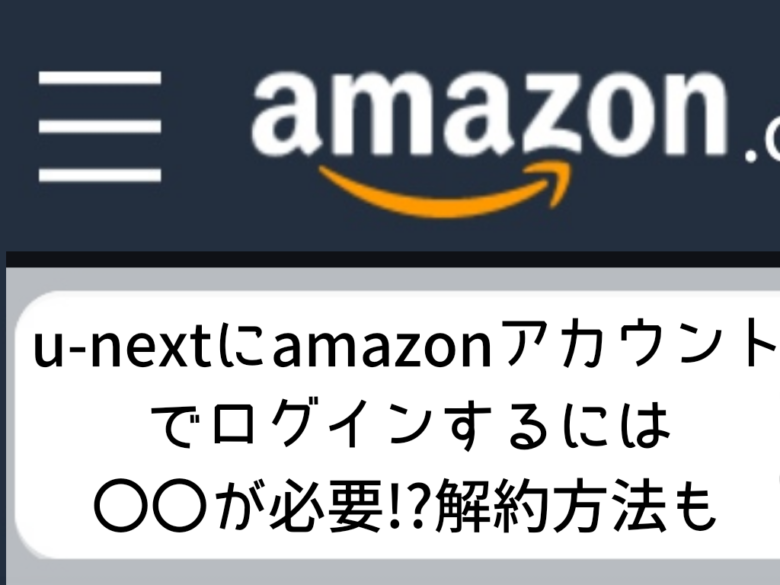


コメント